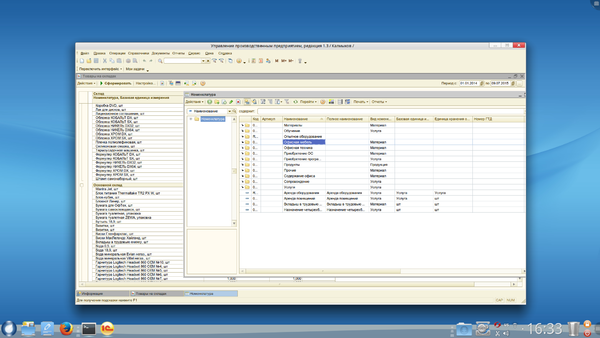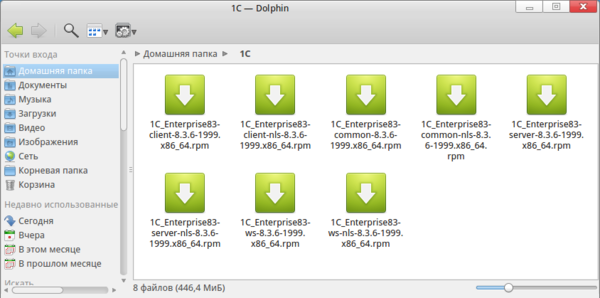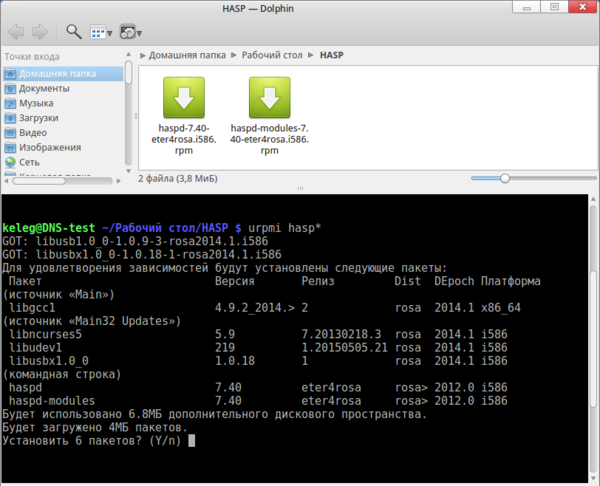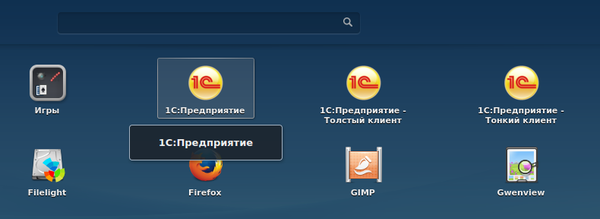Установка «1С:Предприятие» (клиентская часть) в ОС ROSA — различия между версиями
A.butyrin (обсуждение | вклад) м (A.butyrin переименовал страницу 1C в Установка «1С:Предприятие» (клиентская часть) в ОС ROSA без оставления перенаправления) |
A.butyrin (обсуждение | вклад) (оформление, стилевые правки, обновление данных) |
||
| Строка 1: | Строка 1: | ||
| − | В | + | В операционных системах семейств ROSA Enterprise Desktop (RED), ROSA Fresh и др. поддерживается работа с программой «1С:Предприятие» версии 8.3 для Linux. Проверено для ОС ROSA Fresh R8.1, RED X2, X3 и «1С:Предприятие» 8.3.6.1999. |
| − | Проверено для | + | |
[[File:1C.png|600px]] | [[File:1C.png|600px]] | ||
| − | == | + | == Подготовка к установке == |
| − | ==== | + | === Загрузка необходимых пакетов === |
| + | |||
| + | Для установки потребуются rpm-пакеты, соответствующие архитектуре вашей версии ОС ROSA (i586 или x64): | ||
| + | |||
1C_Enterprise83-common-8.3 | 1C_Enterprise83-common-8.3 | ||
1C_Enterprise83-common-nls-8.3 | 1C_Enterprise83-common-nls-8.3 | ||
| Строка 16: | Строка 19: | ||
Их можно скачать с https://users.v8.1c.ru/ при наличии подписки. | Их можно скачать с https://users.v8.1c.ru/ при наличии подписки. | ||
| − | === | + | === Установка пакетов для работы с USB-ключом защиты === |
| − | Многие конфигурации 1С поставляются аппаратным ключом защиты. | + | Многие конфигурации 1С поставляются с аппаратным ключом защиты. |
| + | |||
[[Файл:Hasp.jpeg|мини]] | [[Файл:Hasp.jpeg|мини]] | ||
| − | |||
| − | |||
| − | |||
| − | |||
| − | Также для некоторых конфигураций может понадобиться | + | Для его работы необходимо установить драйвера от Ethersoft: |
| − | + | haspd-7.40-eter4rosa.i586.rpm | |
| − | Его можно скачать http://safenet-sentinel.ru/files/sentinel_ldk_run-time_linux.zip | + | haspd-modules-7.40-eter4rosa.i586.rpm |
| + | |||
| + | Их можно скачать по ссылке http://download.etersoft.ru/pub/Etersoft/HASP/stable/ROSA/2013/. | ||
| + | |||
| + | Также для некоторых конфигураций может понадобиться {{pkg|aksusbd-7.40}}. Его можно скачать [http://safenet-sentinel.ru/files/sentinel_ldk_run-time_linux.zip здесь]. | ||
== Установка == | == Установка == | ||
| − | Последовательно запустите установку пакетов из списка выше, например, с помощью щелчка мышью <ref> Перед установкой будет запрошен пароль root </ref> | + | * Последовательно запустите установку пакетов из списка выше, например, с помощью щелчка мышью<ref>Перед установкой будет запрошен пароль root.</ref> — сначала пакеты {{pkg|common}} (общие), затем {{pkg|server}} (сервер 1C), {{pkg|client}} (клиент 1С) и {{pkg|ws}} (веб-сервисы). |
| + | |||
[[Файл:1c files.png|600px]] <br/> | [[Файл:1c files.png|600px]] <br/> | ||
| − | Установите скачанные драйвера ключей. Это | + | * Установите скачанные драйвера ключей. Это также можно сделать с помощью мыши, а можно выполнить команду <code>urpmi</code> в консоли<ref>Консоль проще всего открыть, нажав <F4> в менеджере файлов ''Dolphin''.</ref>, чтоб ход установки был наглядно виден: |
[[Файл:HASP install.png|600px]] | [[Файл:HASP install.png|600px]] | ||
| − | |||
| − | Дополнительно установите пакет webcore-fonts из репозиториев ROSA Linux | + | {{Примечание|Драйвер HASP от Ethersoft несовместим с проприетарными драйверами видео! Если хотите использовать «1С:Предприятие» с аппаратным ключом защиты на машине с проприетарными видеодрайверами, используйте драйвер {{pkg|aksusbd-7.40}}. После его установки нужна перезагрузка.}} |
| + | |||
| + | Дополнительно установите пакет {{pkg|webcore-fonts}} из репозиториев ROSA Linux: | ||
| + | |||
| + | urpmi webcore-fonts | ||
== Запуск == | == Запуск == | ||
| − | Запуск приложений из пакета | + | Запуск приложений из пакета «1С:Предприятие» после их установки осуществляется из обычного меню приложений ROSA Linux. |
[[Файл:1CMenu2.png|600px]] | [[Файл:1CMenu2.png|600px]] | ||
| + | |||
| + | Для русификации подписей к ярлыкам меню нужно отредактировать desktop-файлы приложений 1С, которые находятся в каталоге /usr/share/applications. Замените <code>Name[ru_RU]</code> на <code>Name[ru]</code>. | ||
| + | |||
| + | Чтобы редактировать конфигурационные файлы, необходимы права администратора (root). Щёлкните по файлу правой кнопкой и выберите в контекстном меню «Открыть с помощью → KWrite (root)». | ||
Версия 16:27, 27 ноября 2018
В операционных системах семейств ROSA Enterprise Desktop (RED), ROSA Fresh и др. поддерживается работа с программой «1С:Предприятие» версии 8.3 для Linux. Проверено для ОС ROSA Fresh R8.1, RED X2, X3 и «1С:Предприятие» 8.3.6.1999.
Содержание
Подготовка к установке
Загрузка необходимых пакетов
Для установки потребуются rpm-пакеты, соответствующие архитектуре вашей версии ОС ROSA (i586 или x64):
1C_Enterprise83-common-8.3 1C_Enterprise83-common-nls-8.3 1C_Enterprise83-server-8.3 1C_Enterprise83-server-nls-8.3 1C_Enterprise83-client-8.3 1C_Enterprise83-client-nls-8.3 1C_Enterprise83-ws-8.3 1C_Enterprise83-ws-nls-8.3
Их можно скачать с https://users.v8.1c.ru/ при наличии подписки.
Установка пакетов для работы с USB-ключом защиты
Многие конфигурации 1С поставляются с аппаратным ключом защиты.
Для его работы необходимо установить драйвера от Ethersoft:
haspd-7.40-eter4rosa.i586.rpm haspd-modules-7.40-eter4rosa.i586.rpm
Их можно скачать по ссылке http://download.etersoft.ru/pub/Etersoft/HASP/stable/ROSA/2013/.
Также для некоторых конфигураций может понадобиться aksusbd-7.40. Его можно скачать здесь.
Установка
- Последовательно запустите установку пакетов из списка выше, например, с помощью щелчка мышью[1] — сначала пакеты common (общие), затем server (сервер 1C), client (клиент 1С) и ws (веб-сервисы).
- Установите скачанные драйвера ключей. Это также можно сделать с помощью мыши, а можно выполнить команду
urpmiв консоли[2], чтоб ход установки был наглядно виден:
Драйвер HASP от Ethersoft несовместим с проприетарными драйверами видео! Если хотите использовать «1С:Предприятие» с аппаратным ключом защиты на машине с проприетарными видеодрайверами, используйте драйвер aksusbd-7.40. После его установки нужна перезагрузка.
Дополнительно установите пакет webcore-fonts из репозиториев ROSA Linux:
urpmi webcore-fonts
Запуск
Запуск приложений из пакета «1С:Предприятие» после их установки осуществляется из обычного меню приложений ROSA Linux.
Для русификации подписей к ярлыкам меню нужно отредактировать desktop-файлы приложений 1С, которые находятся в каталоге /usr/share/applications. Замените Name[ru_RU] на Name[ru].